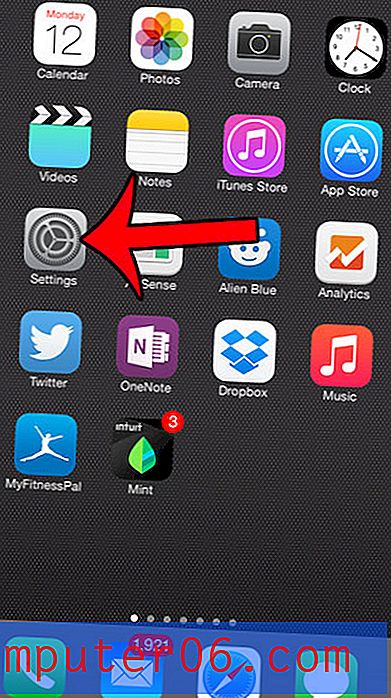Como mostrar mais conversas por página no Gmail
Parece que o Gmail não está exibindo muitas mensagens por página em sua caixa de entrada, o que faz com que você sempre precise navegar para a próxima página? Isso ocorre devido a uma configuração no Gmail que especifica o número de e-mails exibidos em uma página por vez.
Felizmente, você pode modificar essa configuração para poder mostrar mais mensagens em uma página ao mesmo tempo. O número máximo de mensagens ou conversas que podem ser exibidas em uma página de uma vez é 100, o que é muito mais preferível se você estiver cansado de ver apenas 25 mensagens ou mais de uma vez. Portanto, continue com o nosso tutorial abaixo para ver como você pode alterar essa opção.
Mostrar mais emails em uma página no Gmail
As etapas deste artigo foram executadas no Google Chrome e afetarão a exibição da sua caixa de entrada em qualquer navegador da Web exibido em um computador desktop ou laptop. Essa configuração não afeta nada sobre a maneira como seus e-mails são exibidos em outro dispositivo ou aplicativo, como seu iPhone ou Outlook.
Etapa 1: faça login na sua conta do Gmail em https://mail.google.com/mail/u/0/#inbox.
Etapa 2: clique no ícone de roda dentada no canto superior direito da janela e selecione a opção Configurações .

Etapa 3: clique no menu suspenso Mostrar xx conversas por página, à direita da opção Tamanho máximo da página e selecione o número de e-mails que deseja mostrar.
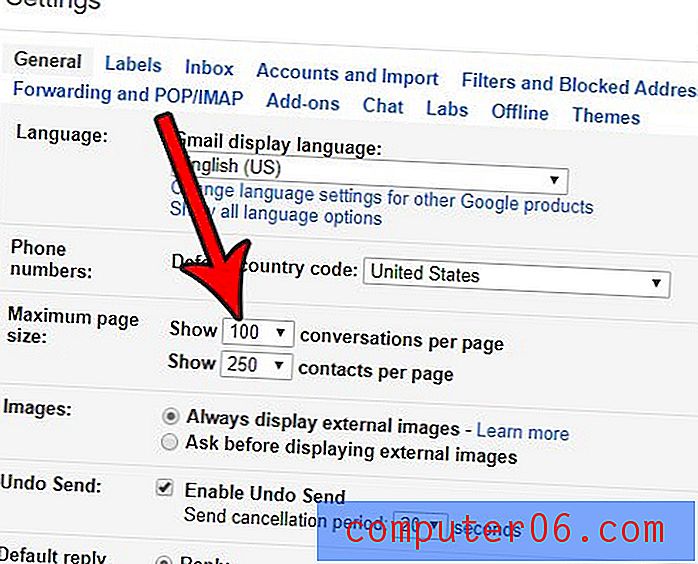
Etapa 4: role até a parte inferior deste menu e clique no botão Salvar alterações .
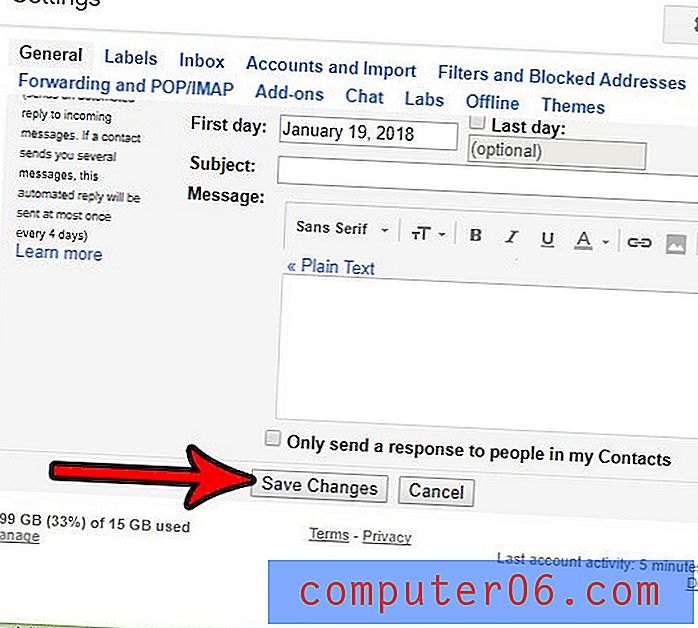
Você já enviou um e-mail, apenas para perceber um segundo depois que foi para a pessoa errada ou que você cometeu um erro? Descubra como ativar um recurso no Gmail que permitirá que você lembre de uma mensagem depois de já a ter enviado.